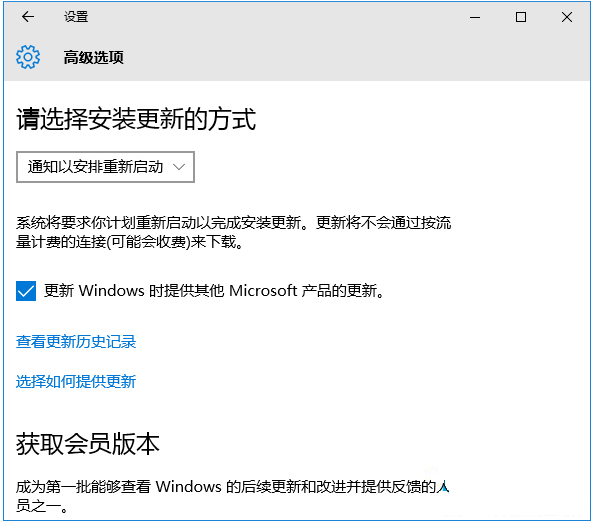
具体步骤如下:
1、在运行或Cortana搜索栏中输入regedit后回车,打开注册表编辑器
2、定位到
HKEY_LOCAL_MACHINE\SOFTWARE\Policies\Microsoft\Windows\WindowsUpdate\AU
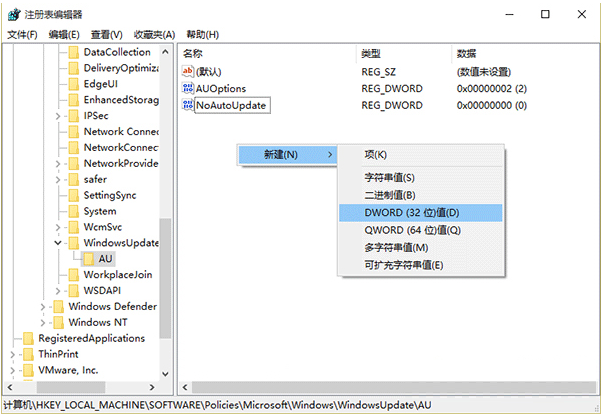
3、新建SWORD 32位值,重命名为NoAutoRebootWithLoggedOnUsers
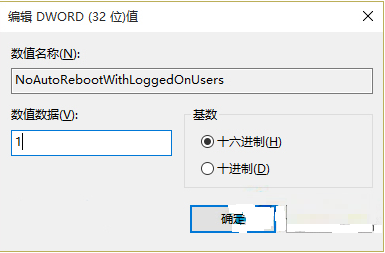
4、双击打开上述新建值,修改数值数据为1即可完成
更新后不重启系统,等到下一次开机的时候也会生效,所以对系统影响不大。更多有关系统问题尽在小鱼一键重装系统官网。

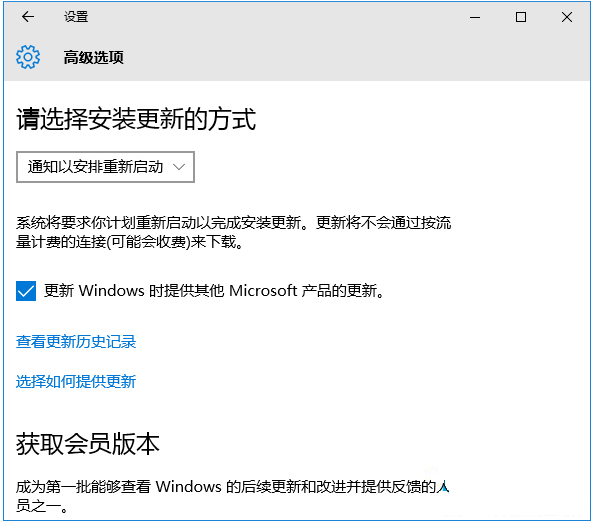
具体步骤如下:
1、在运行或Cortana搜索栏中输入regedit后回车,打开注册表编辑器
2、定位到
HKEY_LOCAL_MACHINE\SOFTWARE\Policies\Microsoft\Windows\WindowsUpdate\AU
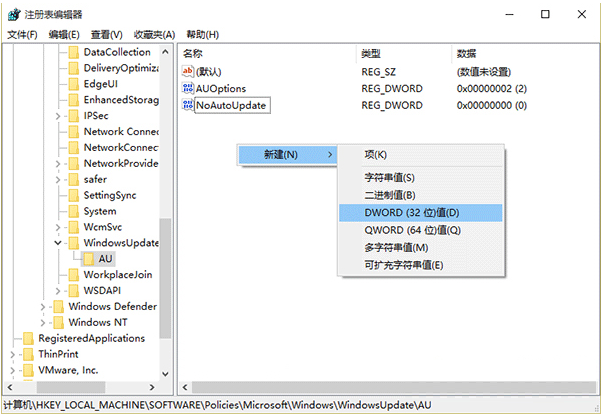
3、新建SWORD 32位值,重命名为NoAutoRebootWithLoggedOnUsers
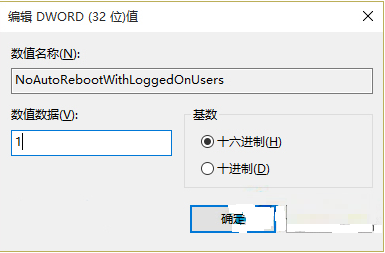
4、双击打开上述新建值,修改数值数据为1即可完成
更新后不重启系统,等到下一次开机的时候也会生效,所以对系统影响不大。更多有关系统问题尽在小鱼一键重装系统官网。
















